このような方のために書きました。
DomoAIは、誰でも2クリックで動画生成ができるシンプルなAIツールです。
ただ、普段からAIをあまり触ったことがない方からすると「どこに何を入力すればいいの?」と迷ってしまう場面もあると思います。
- DomoAIの登録方法(無料で始められる!)
- 基本画面の見方
- 代表機能「Image to Video」の使い方
- 実際に作ったサンプル動画
実際に使っているスクショ画像を交えながら初心者さんにもわかるように 解説します。
「まずはDomoAIを使ってみたい!」という方は、このまま読み進めてみてください。
逆に「どんなツールなのか知りたい」「使った感想を知りたい」という方は、こちらのレビュー記事からどうぞ↓
DomoAIの始め方(登録方法)

DomoAIを始めるには、公式Webサイトでアカウントを作成する必要があります。
アカウント登録手順は以下の通りです。
DomoAI公式サイト(日本語対応推奨)にアクセス。
サイトにアクセスしたら右上にある「登録」ボタンをクリック。
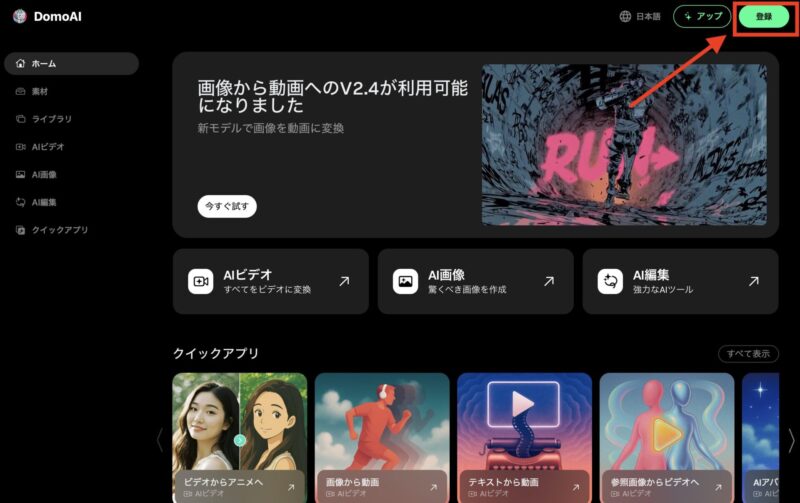
GoogleアカウントまたはDiscordを選択して「18歳以上であることを確認…」にチェック。

以前はDiscord必須でしたが、現在はGoogle対応で誰でも簡単に始められます。
ちなみに私はGoogleでのログインを選択して進めました。
初回登録時には15クレジットが付与。これで利用可能に!
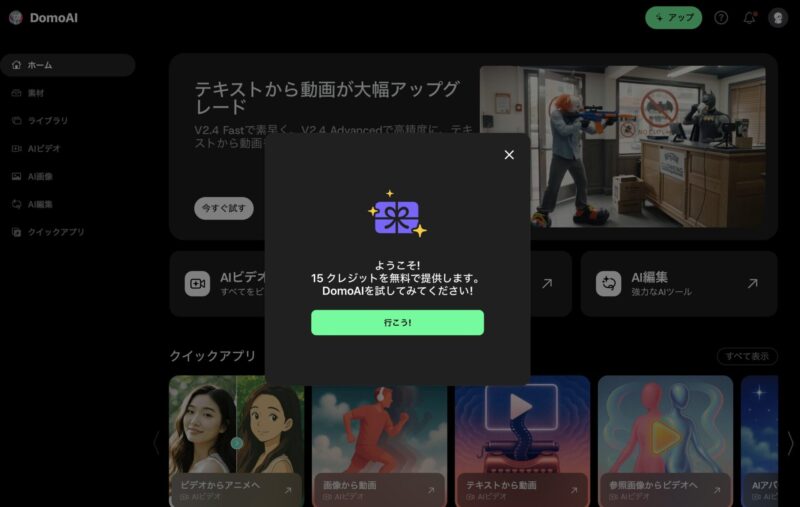
無料でも「画像から動画生成(Image to Video)」などの主要機能を試せますが、ウォーターマーク付き になります。
DomoAIの基本画面
DomoAIの基本画面は、シンプルで直感的で操作がしやすいです。
メインコンテンツエリア
ログインすると、DomoAIのトップには大きく分けて 3つの機能 が並んでいます。
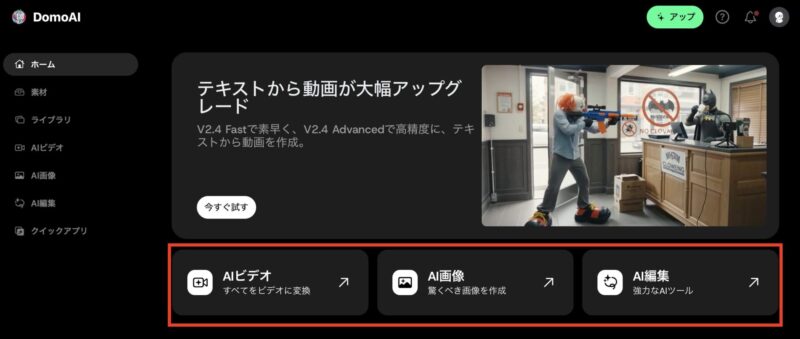
- AIビデオ → 画像や動画、テキストから動画を生成
- AI画像 → テキストから画像生成、スタイル変換など
- AI編集 → アップスケール(高画質化)や補正機能
参照:DomoAIの3つの機能
ヘッダー(画面右上)
画面右上には、アカウントや設定関連のメニューが並んでいます。
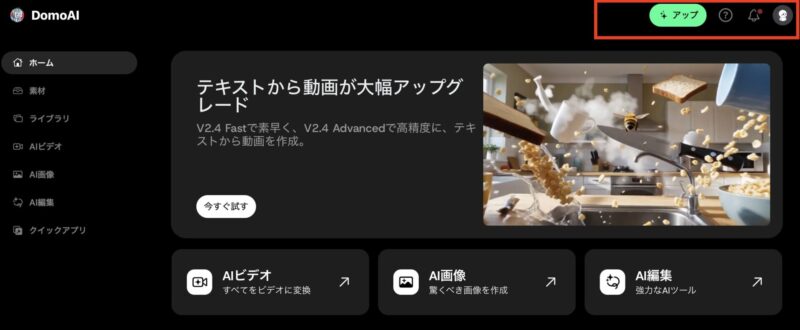
- アップ→ 有料プランへのアップグレード画面へ移動します。
- ?マーク→ 「お問い合わせ」と「よくある質問(FAQ)」にアクセスできます。困ったときはここから確認。
- ベルマーク→ 通知や最新ニュースが表示されます。アップデート情報もここでチェック可能。
- アカウントアイコン(人型)→ 現在のプランや残りクレジットを確認できます。さらに「マイプロフィール」「言語設定」「ログアウト」もここから操作可能。英語表記になっている方はマイアカウントアイコンから言語の変更を。
特に「アップ」は有料プランへの切り替えに直結するので、無料プランからアップグレードしたいときはここをクリックします。
サイドバー(画面左)
サイドバーからも直接機能を選べるので、慣れてきたらここから操作するのが早いです。
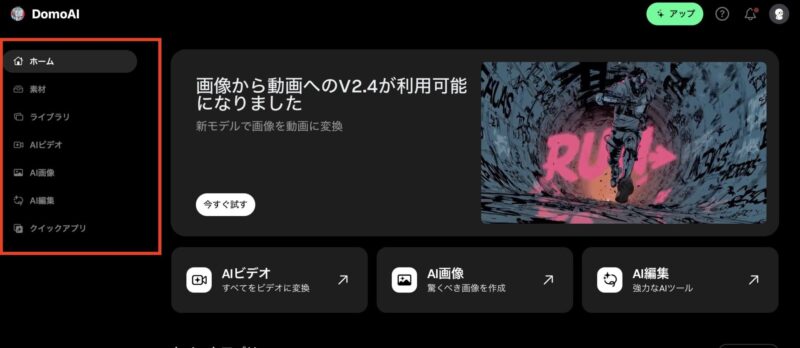
- ホーム:トップ画面に戻る
- 素材:アップロードした画像や動画を管理
- ライブラリ:生成した作品の保存先
- AIビデオ:動画生成機能(Image to Video、Text to Video など)
- AI画像:画像生成・スタイル変換
- AI編集:アップスケールや画質補正
- クイックアプリ:テンプレートを使った簡単生成
今回は代表的な「AIビデオ」の中から、特に人気の 「画像から動画生成(Image to Video)」 を中心に解説していきます。
年額プラン最大40%OFF
画像から動画生成(Image to Video)の使い方
DomoAIの 画像から動画生成(Image to Video) 機能は、1枚の静止画像をアップロードするだけで、短編アニメーション動画を作れる人気機能です。
ブログのアイキャッチ画像を動かしたり、SNS用のショート動画を作ったりと、アイデア次第で幅広く活用できます。
ここでどんな手順で動画を作れるのか を具体的に解説します。
画像をアップロード
JPGまたはPNG形式の画像やイラストを選択しアップロードします(最大10MBまで対応)。
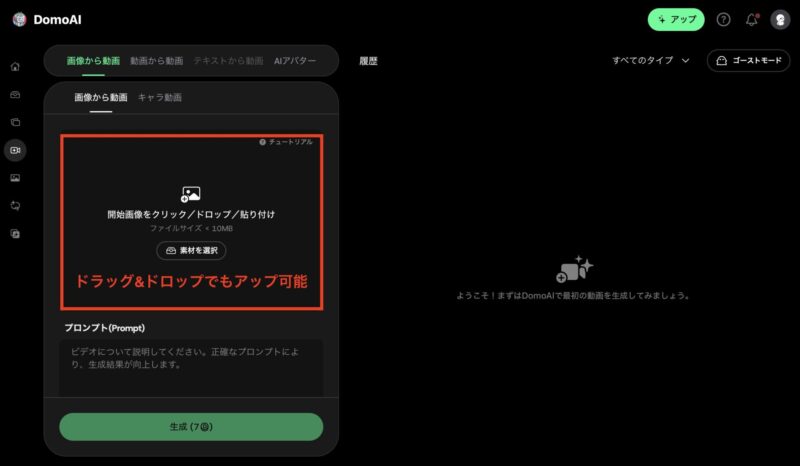
プロンプトを入力(例:猫がウキウキした感じで歩く)
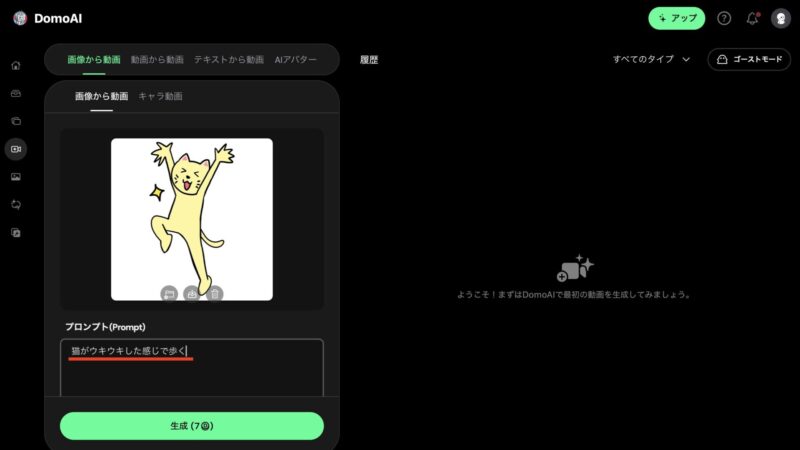
- 日本語でもOK
- プロンプトを工夫すると、より具体的な動作や演出を反映できます
プロンプト入力のポイント
動画生成では、アップロードする画像に加えて プロンプト(指示文) を入力します。
プロンプト次第で、キャラクターの動きや表情、演出の仕方が変わるため、とても重要なステップです。
- シンプルな動作例:猫が座ってしっぽを振る
- 感情や表情を加える例:女性が笑顔で手を振る
- シーンや演出を加える例:炎の中からキャラクターが登場する
初心者さんはまず「誰が」「何をしているか」をシンプルに書くのがおすすめです。
生成スタート
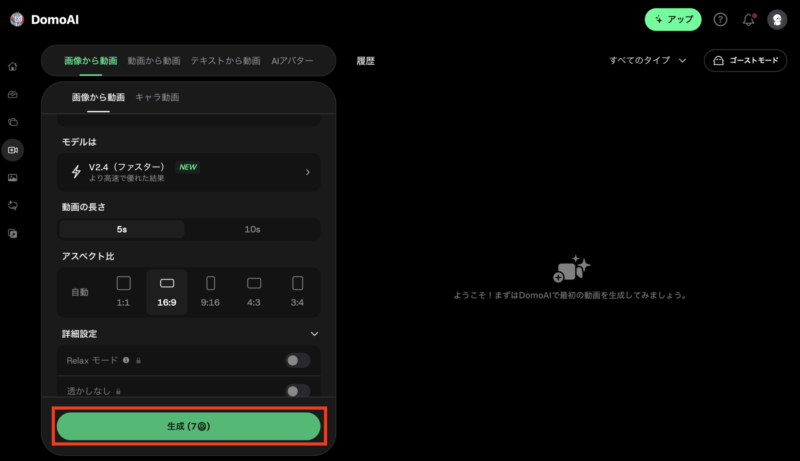
設定などの選択終わったら、「生成」ボタンをクリックします。
※この時、右上にある「ゴーストモード」をクリックすると履歴に残さないで動画を生成することができます。
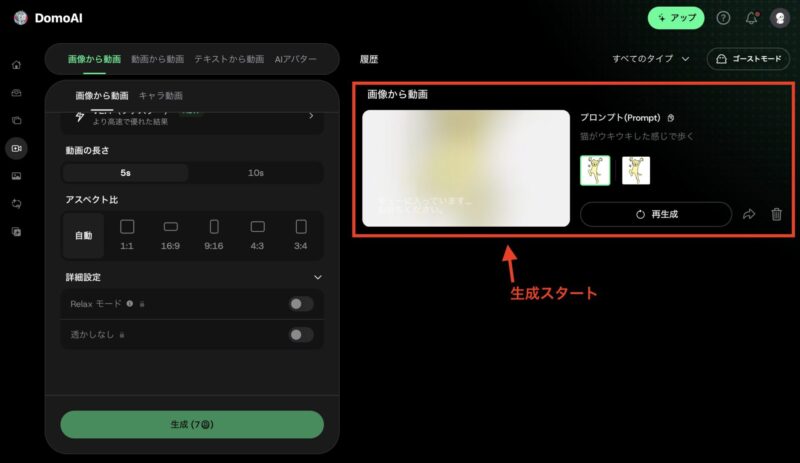
生成を行うと数分で動画が完成。履歴に保存され、ダウンロード可能です。
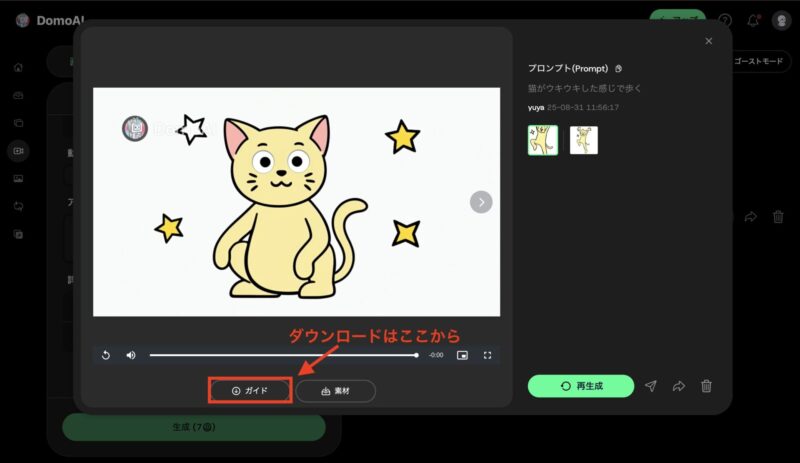
実際に作った「動くアイキャッチ動画」はこちら
他の機能の使い方
動画から動画変換(Video to Video)
既存の動画をアップロードして、アニメ調などに変換可能。
テキストから動画生成(Text to Video)
テキストだけで映像を生成できる機能。
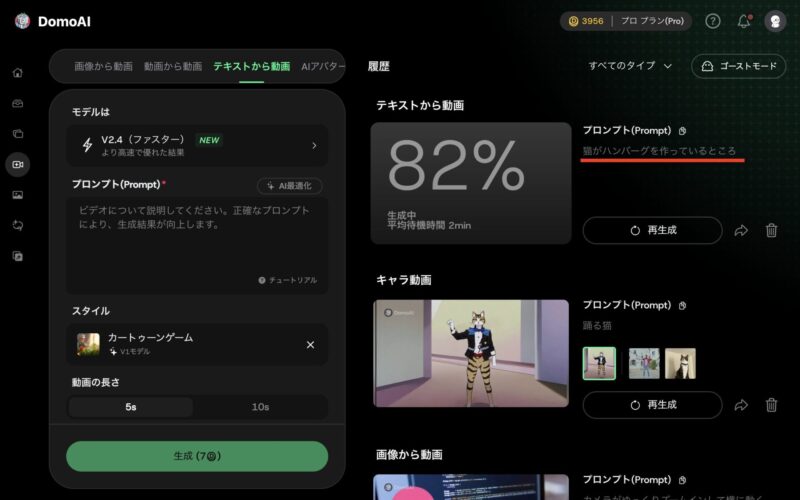
流行りのショート動画風に「猫が料理するシーン」を試したら、数分で本当にそれっぽい動画が出力されました。
AIアバター/画像が喋るリップシンク機能(AI Avatar / Talking Avatar)
画像をアップロードすると、口パク+音声に合わせて自然に喋るアバター動画を生成できます。
AI画像(画像生成・スタイル変換)
昔の動画や低解像度素材を2K/4Kに高画質化。
有料プランにアップグレードする方法
DomoAIは無料でも試せますが、本格的に使うなら有料プランへのアップグレードがおすすめです。
年額プラン最大40%OFF
アップグレードの手順(クーポン利用方法)
ホーム画面右上のアップボタンをクリック
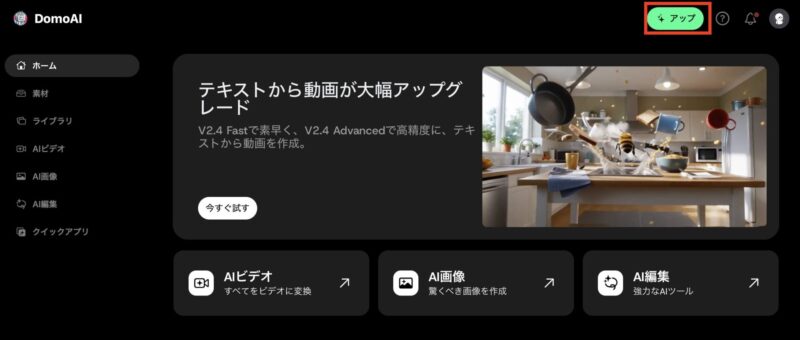
プラン選択画面で月額または年額の選択
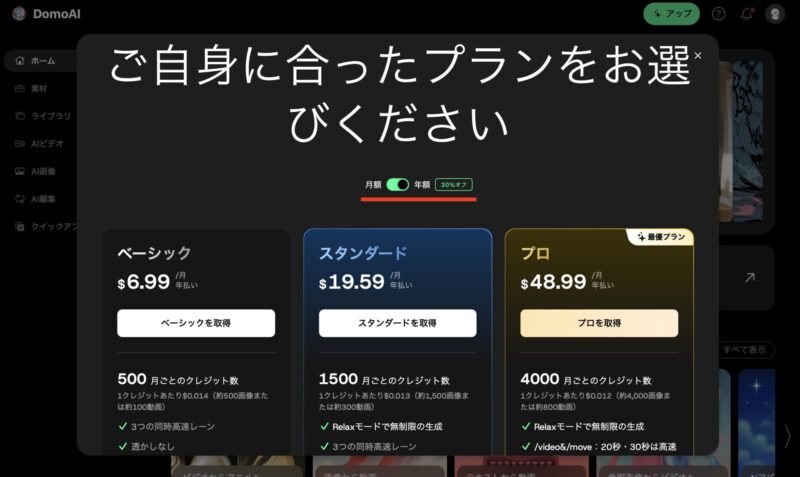
希望のプランを選択
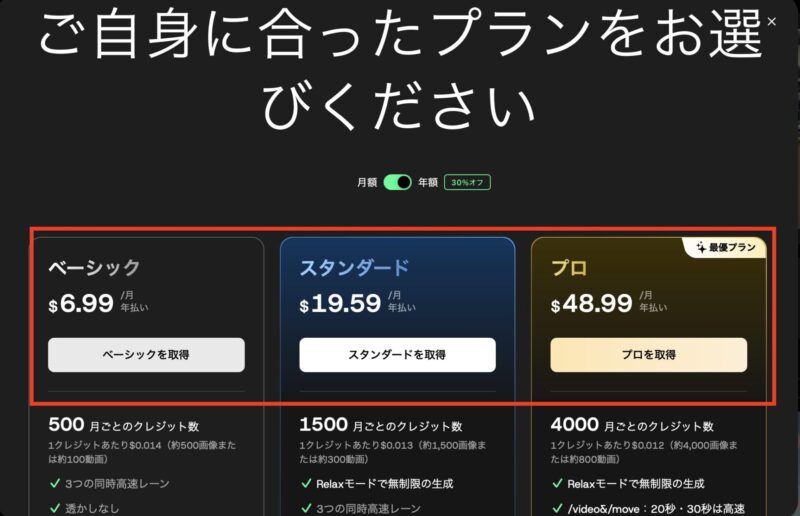
支払い方法の選択
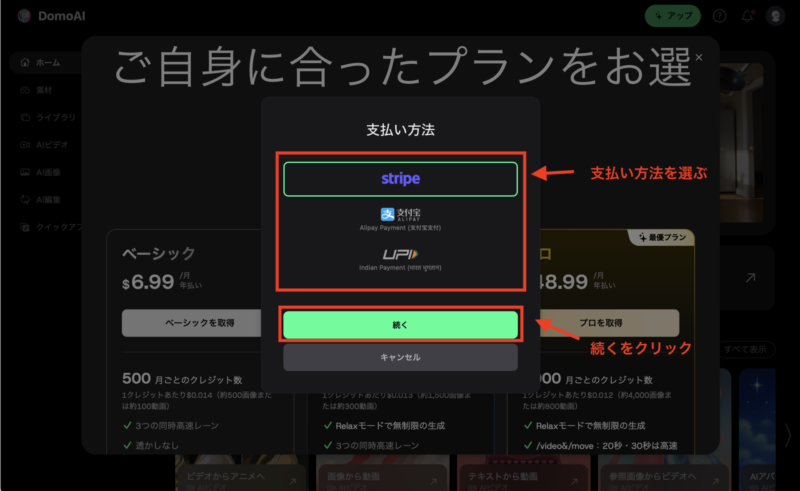
DomoAIの有料プランは以下の方法で決済可能です。
- Stripe(クレジットカード決済)
- Alipay
- Indian Payment
日本のユーザーであれば、基本的に Stripe(クレジットカード) を利用する形になります。
Alipay や Indian Payment は一部地域向けですが、グローバル展開しているDomoAIならではの対応です。
クレジットカード情報などの必要事項の入力
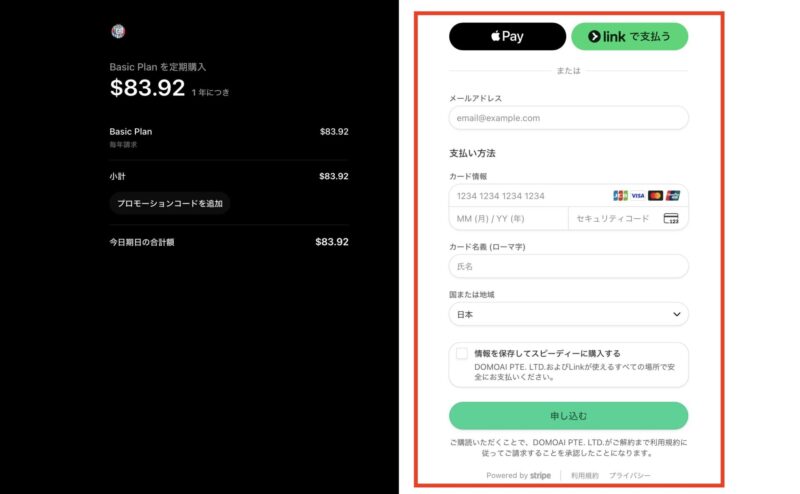
この画面でクーポン入力を忘れずに行う!!
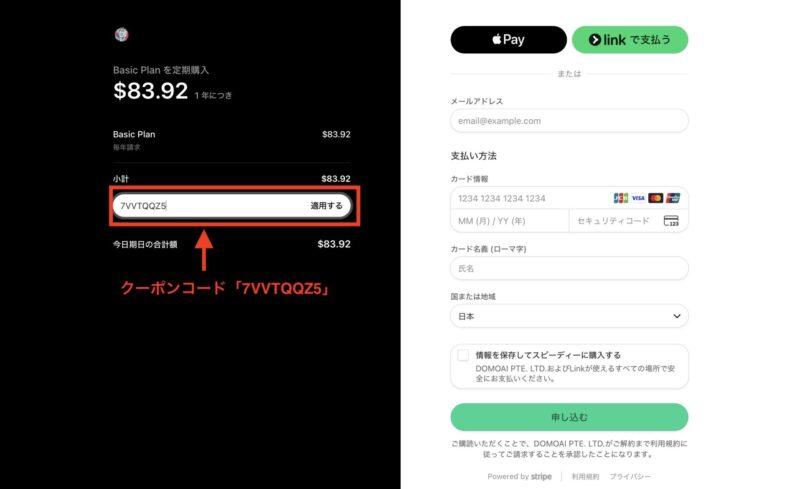
プロモーションコードを追加をクリックすると入力欄が出てくるので、クーポンコード「7VVTQQZ5」を入力します。
ここでコード を入力しないと、10%OFFが適用されません。
全ての入力が完了したら「申し込む」ボタンをクリックします。
プランの違いまとめ
| プラン | 月額料金 | クレジット | 無制限生成 | 特徴 |
|---|---|---|---|---|
| Free | $0 | 15(登録時のみ) | × | ウォーターマークあり、体験用 |
| Basic | $9.99 | 500 | × | 軽く試したい人向け |
| Standard | $27.99 | 1500 | ○ | 無制限モードあり、コスパ良し |
| Pro | $69.99 | 4000 | ○ | 大量生成・プロ仕様 |
まとめ|DomoAIでアイデアを動画にしてみよう!
DomoAIは
- 登録すればすぐに始められるシンプル設計
- 画像・動画・テキストを自由に生成できる多機能性
- 無料で体験できて、有料なら無制限で本格利用可能
と、初心者からプロのクリエイターまで幅広く活用できる動画生成AIです。
特に最新のv2.4アップデートで映像の表現力が大きく進化し、「AI動画は難しそう…」と感じていた方でも、直感的に作品を作れるようになっています。
「まずは軽く試してみたい」という方は無料プランで。
「本格的に動画を量産したい」「広告やSNS運用に使いたい」という方は、有料プラン+クーポンを活用するのがおすすめです。
クーポンコード:7VVTQQZ5(10%OFF、年額なら最大40%OFF)
あなたもDomoAIで、アイデアをすぐに“動画”という形に変える体験をしてみませんか?
年額プラン最大40%OFF





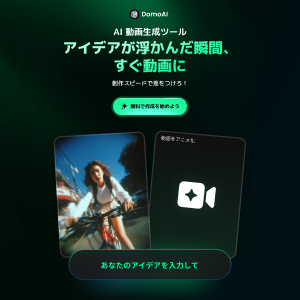
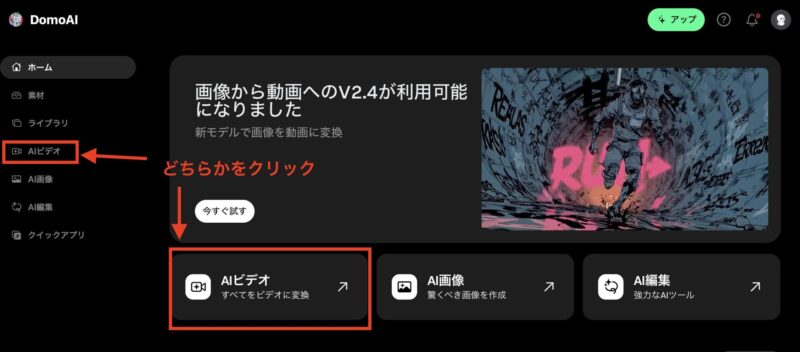
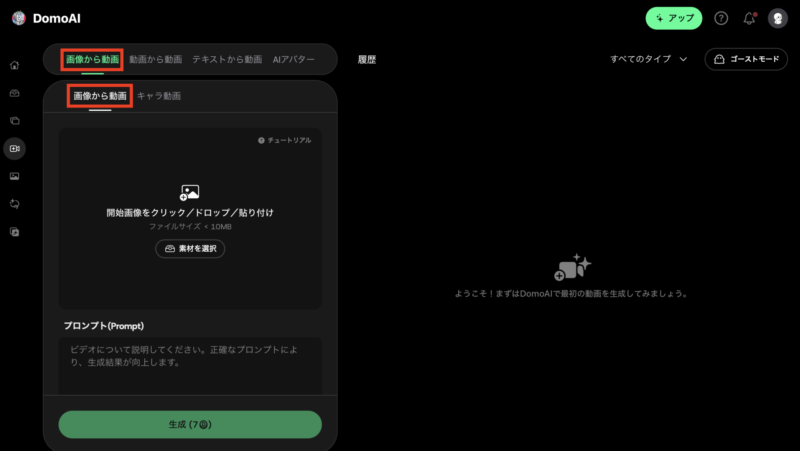
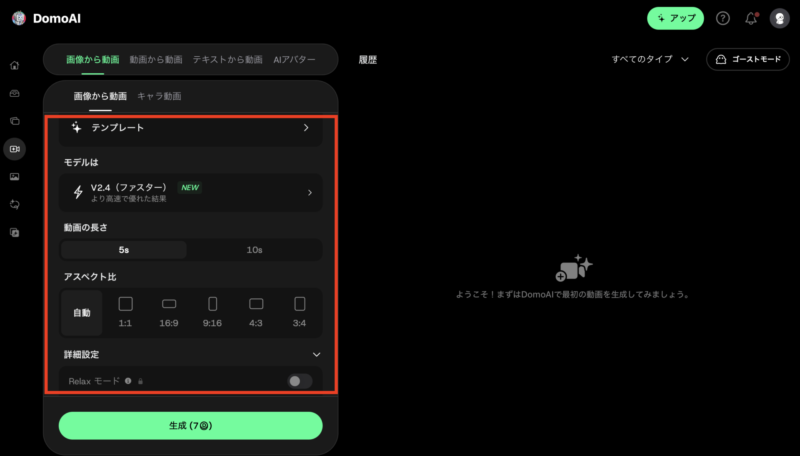






 ラッコキーワードの詳細をチェック
ラッコキーワードの詳細をチェック
















DomoAIってどうやって始めるの?
AI動画生成に興味はあるけど、なんだか使い方が難しそう…